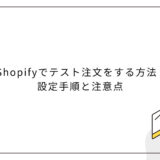*本サイトはアフィリエイトプログラムを利用しています。
ECサイトを活用し、海外マーケットに商品を販売する「越境EC」。「越境ECに強い」と言われるShopifyは、多通貨対応や多言語対応の機能が整っており、海外展開の成功を強力に後押しします。
「なぜ越境ECで多通貨対応をするの?」
「Shopifyで多通貨対応の設定手順は?」
「多通貨対応におすすめのアプリが知りたい」
この記事を読むことで、このような疑問が解決します。今回は多通貨対応のメリットや設定方法について、わかりやすく解説します。
多通貨対応は越境ECの必須事項。この記事をぜひ参考にしてください。
多通貨対応のメリットを理解しよう
越境ECで多通貨対応をすることで数々のメリットが得られます。
多通貨対応がECサイトにもたらす利点
グローバル市場において、多通貨対応の役割は重要です。
例えば、日本にいるあなたがフランスのECサイトで商品を購入する際、ユーロで支払いを求められると、心理的に負担を感じませんか。多くのユーザーは普段から扱っている「自国通貨で決済をしたい」と考えるものです。フランスのECサイトでも決済を円で行えるなら、あなたの購買意欲は格段に上がることでしょう。多通貨に対応することで、世界中の顧客は自国の通貨であなたの商品を購入できるようになり、購買のハードルが大幅に下がります。
また商品の価格が自国通貨で表示されていない場合、為替レートの確認と計算に時間と手間を要するため、顧客が離脱することが予想されます。
多通貨対応により、これらの問題を解消し、グローバル市場での顧客獲得と売上向上を実現することができます。
でECサイト構築・運用支援-Shopifyの作成・制作、運用代行.jpg)
Shopifyで多通貨を設定する手順ガイド
多通貨対応の設定方法について手順を解説します。
この項目では、「ShopifyPayment」が有効になっているストア向けの設定方法を紹介します。「ShopifyPayment」を有効にしていないストアの場合には、「おすすめの通貨変換アプリ」の項目を参照してください。
マーケットで販売エリアと通貨を設定する
Shopifyで海外販売を行う際には、「マーケット」を設定します。Shopifyにおける「マーケット」とは、特定の国や地域をグルーピングすることです。これにより異なる国や地域でも商品価格や配送料を統一でき、管理が簡素化されます。
まず管理画面にログインしたら、「設定」より「マーケット」を選択し、「マーケットを追加」をクリックします。
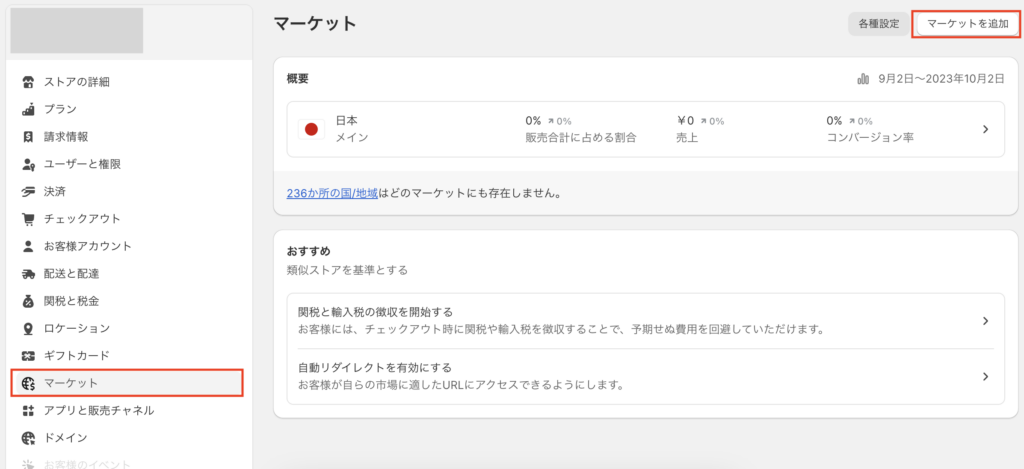
まずマーケットに”一つの国のみ”を設定する場合について解説します。例として「アメリカ」のみをマーケットに指定します。
検索窓に「アメリカ」と入力し、アメリカにチェックを入れましょう。続いてマーケット名を入力し、「マーケットを追加」をクリックします。
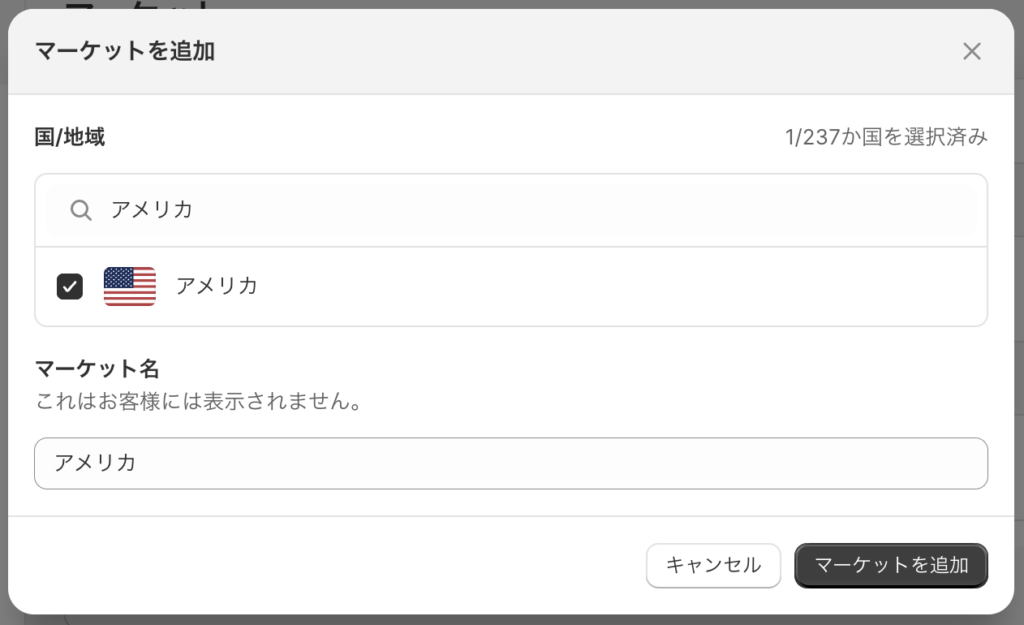
新たに「アメリカ」のマーケットが作成されました。「商品と価格設定」の項目を選択します。
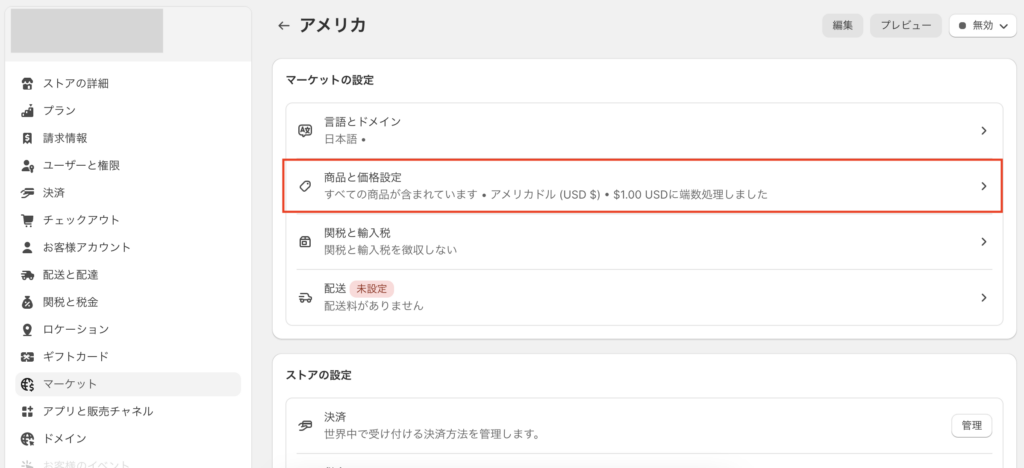
マーケットの対象が”一つの国のみ”の場合、通貨は自動的にその国の通貨に設定されます。
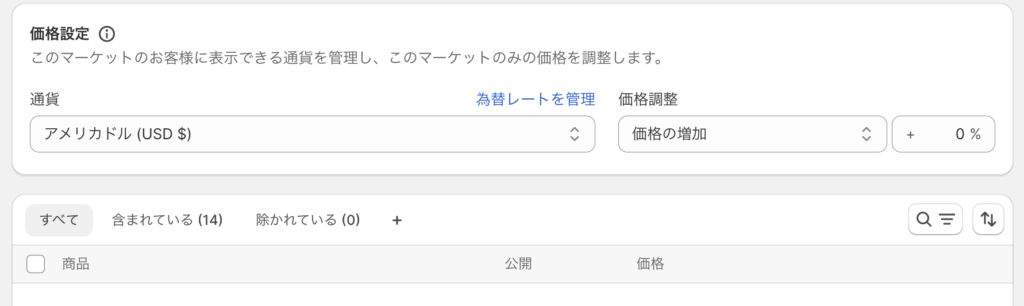
次に、マーケットに”複数の国や地域を含む”場合の設定方法を解説します。
先ほど同様にマーケットを追加します。例として、「イギリス」「ドイツ」「フランス」を選択しました。イギリスの通貨は「ポンド」ですが、ドイツとフランスの通貨は「ユーロ」です。
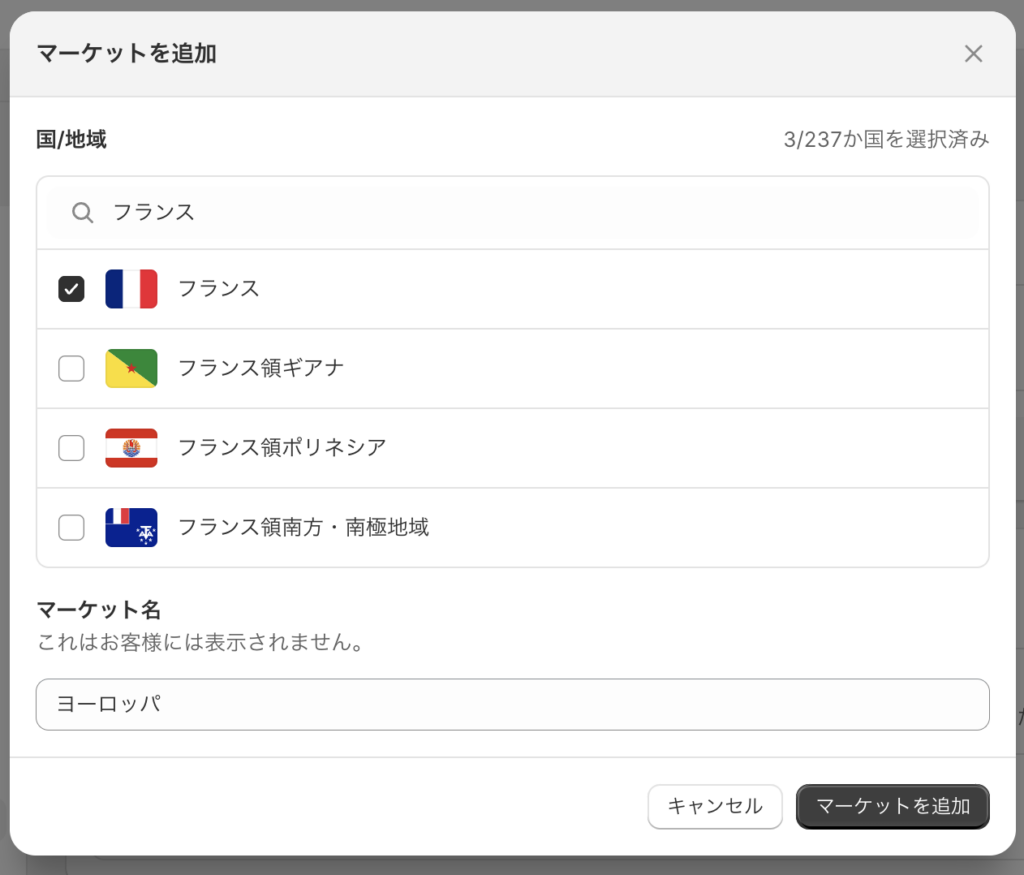
先ほど同様に「商品と価格設定」を選択します。
各国ごとに自国通貨を表示させたい場合には、「お客様の現地通貨で価格を表示します。」にチェックを入れてください。これにより、顧客の国の現地通貨で価格が表示されます。
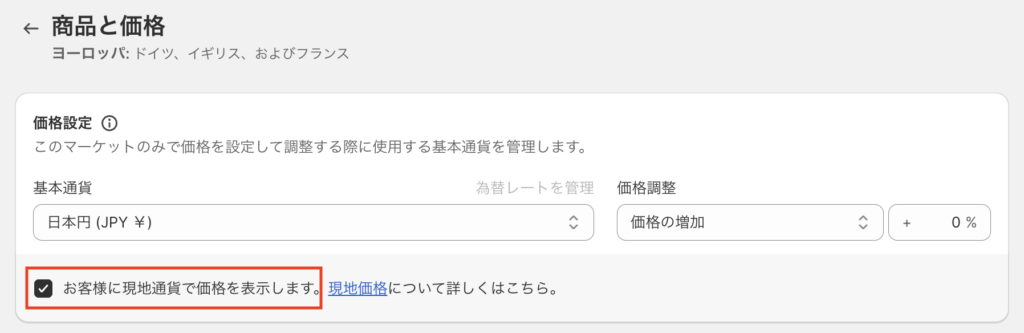
反対に「自国通貨で表示させずにユーロで統一する」という場合には、チェックを外し、基本通貨を「ユーロ」に設定します。
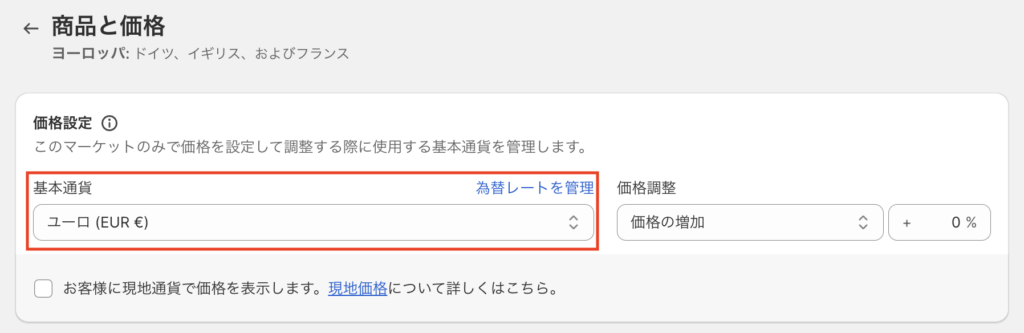
為替レートの自動設定と手動設定
為替レートとは、1ドル=140円のような通貨間での交換比率のことです。為替レートは日々刻々と変動します。
「ShopifyPayment」を利用している場合、この為替レートの変動はShopifyが自動で計算してくれますので、各通貨での価格表示は自動的に変更されます。
もしこの為替レートに価格調整を加えたい場合には、「価格調整」の項目で「価格の増加or減少」に割合(%)で調整を加えることが可能です。
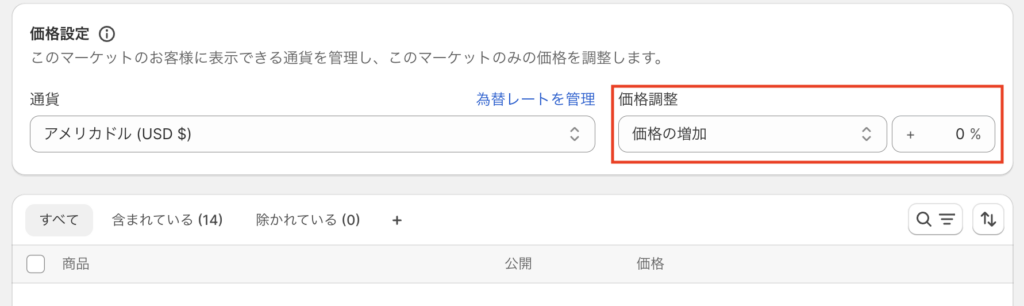
為替レートを自動設定する場合、売り手は日々の為替変動の影響を受けづらいですが、顧客としては毎日価格が変更されるため、購買を躊躇してしまう可能性があります。
そこで手動設定にて為替レートを固定する方法を解説します。
「為替レート」を手動で設定できるのは、通貨が単一通貨の場合のみです。「お客様の現地通貨で価格を表示します。」にチェックがある場合には設定できません。
「商品と価格」の項目にて、「為替レートを管理」をクリックします。
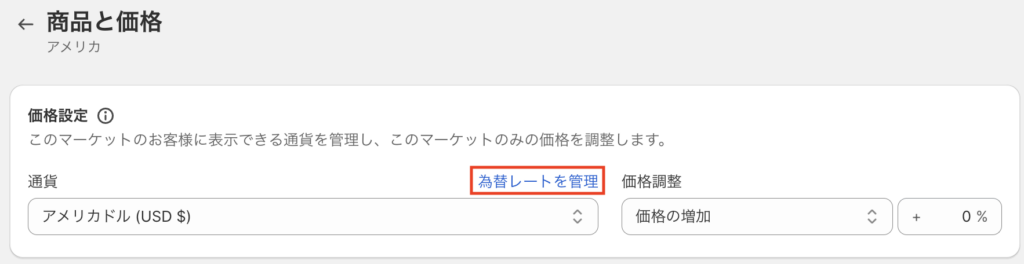
「手動」に切り替えて「為替レート」にレートを記載し、「保存」します。
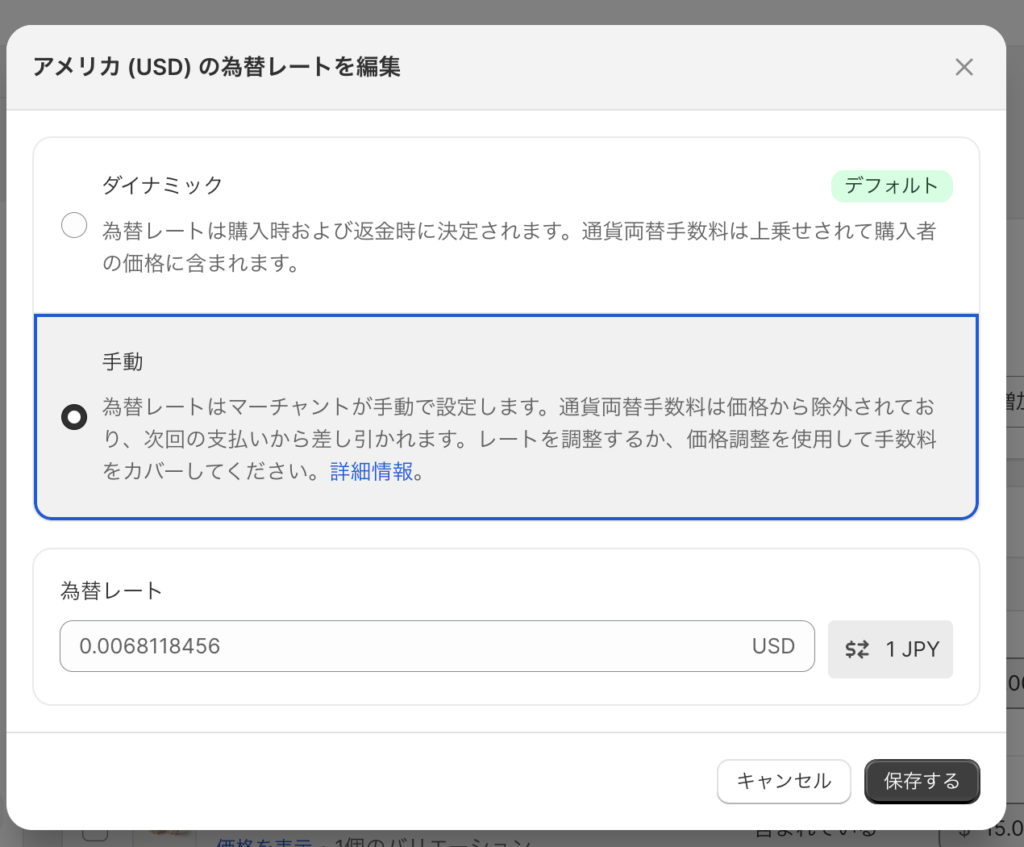
この方法により為替レートを固定にすることが可能です。
為替レートを固定にする場合、実際の為替レートの変動により利益が発生する場合もありますが、損失が発生する場合もあります。急な為替レートの変動には注意してください。
マーケットを有効にする
マーケットを有効にして各国や地域へ販売するには、配送料を設定する必要があります。
配送料の設定方法については、こちらの記事を参考にしてください。
配送料の設定後、マーケットを「有効」にして、保存します。
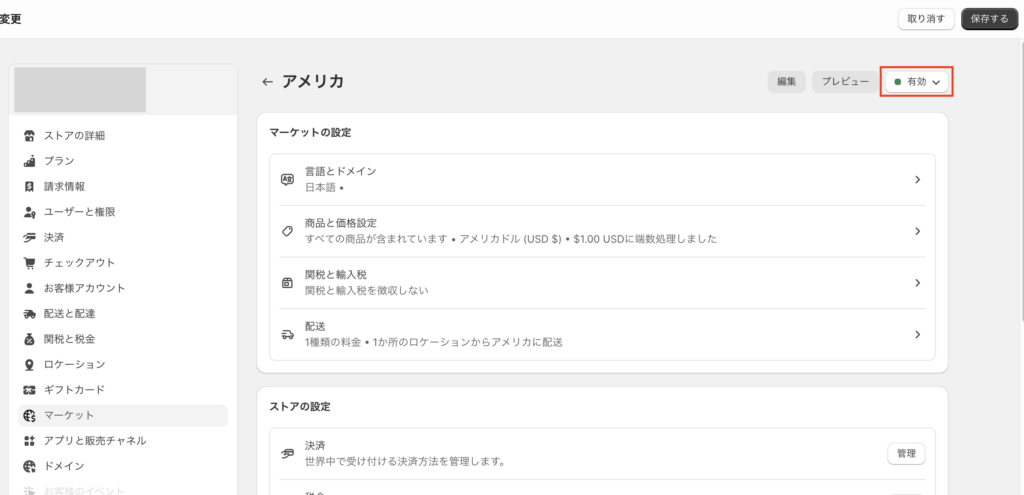
Geolocationのインストール
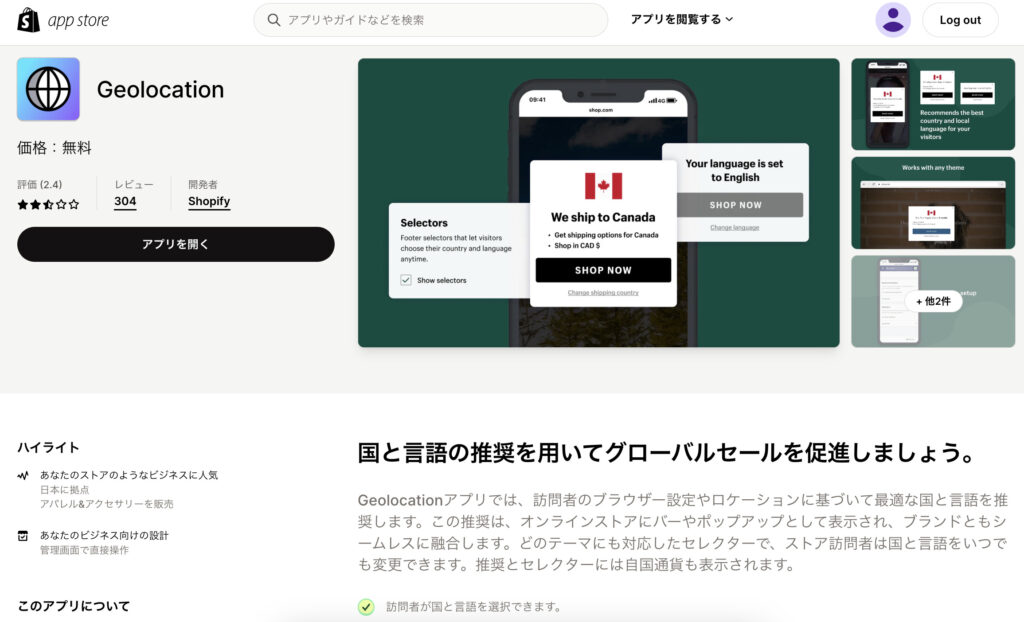
GeolocationはShopify公式アプリで、マーケットで国や地域を初めて追加した時に、自動でインストールされます。
このアプリは訪問者のブラウザやデバイスの言語に基づいて、国・言語・通貨の表示を切り替えてくれる、非常に便利なアプリです。切り替え表示に関しては設定不要です。
アプリの設定画面で、言語切り替えをおすすめするポップアップや、通貨と言語を切り替えるセレクター表示の設定を行えます。
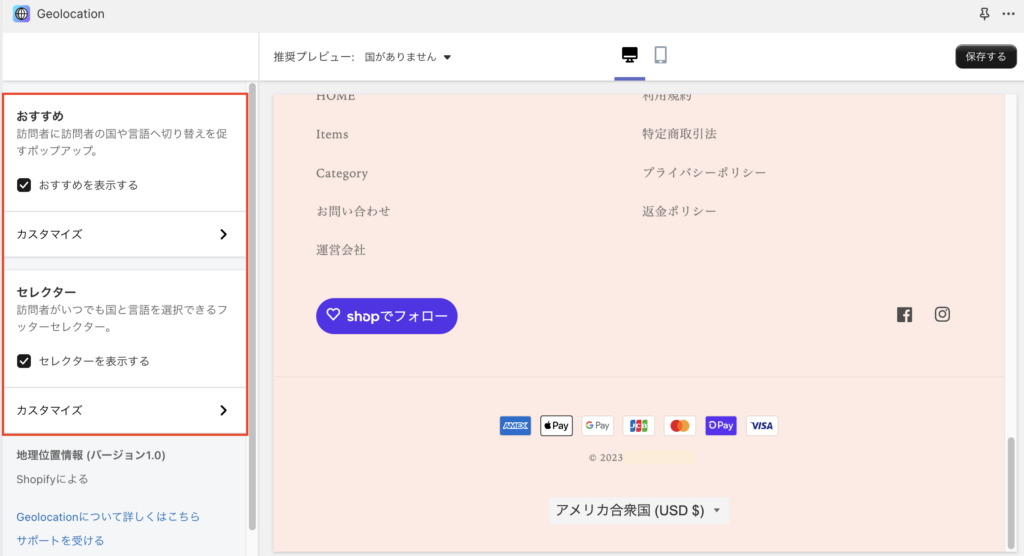
おすすめの通貨変換アプリ
「ShopifyPayment」を使用しない、または使用できないストアにて、多通貨対応をしたいという方向けにおすすめのアプリを紹介します。
BEST Currency Converter
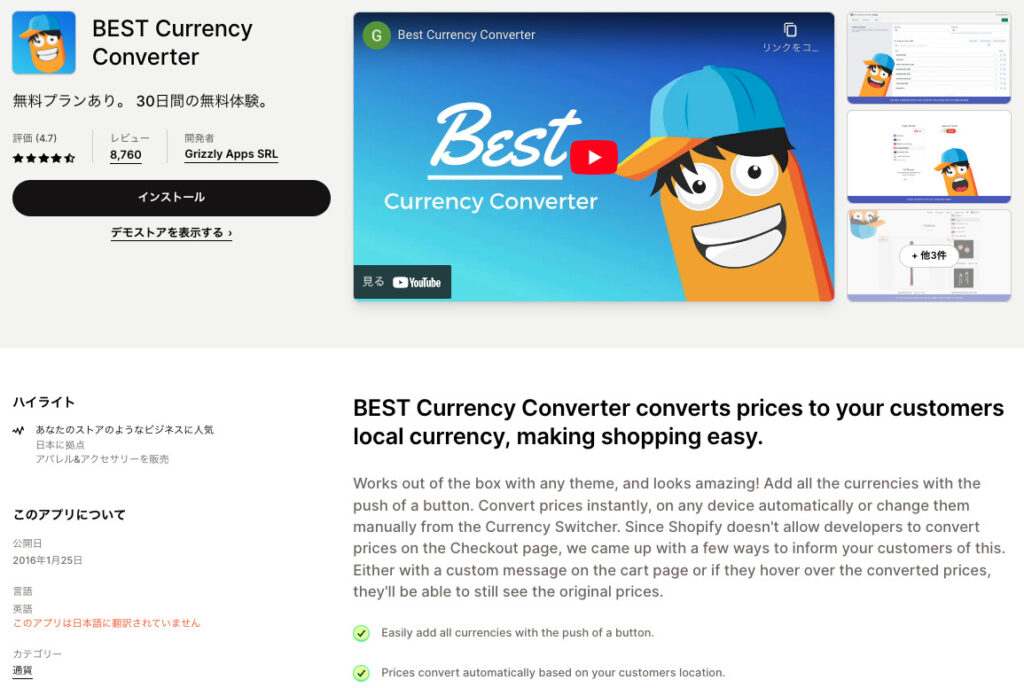
BEST Currency Converterは、160以上の通貨に対応できる優れた多通貨対応アプリです。このアプリでは、5通貨までがなんと無料プランで対応できます。
サイトに訪問した顧客の所在地を元に、自動で通貨を変換することができますが、ユーザーに手動で選択してもらうことも可能です。通貨のレートは1日2回、自動で更新されます。このアプリは導入後の設定も非常に簡単です。
6通貨以上を導入する場合には、月額9.95ドル以上の有料プランになります。(2023年10月時点)
このアプリには30日間の無料体験期間があります。
越境ECでは多言語化設定も必須!
越境ECを行う場合、多通貨対応をするだけでは十分とは言えず、多言語化対応も必須です。
近年ブラウザの翻訳機能は高機能になってきていますが、「誤訳がある」「細かいニュアンスが伝わりづらい」といった課題はなくなっていません。
こちらの記事で多言語化対応の方法を詳しく解説しているので、ぜひ参考にしてください。
多通貨対応をして、海外に販路を広げよう
この記事ではShopifyにおける多通貨対応のメリットとその方法を解説しました。
Shopifyでは多通貨対応や多言語対応が手軽にでき、また越境ECを成功に導くための機能やアプリが十分に揃っています。
これらを活用し、海外に販路拡大して、売上アップを目指しましょう。
おすすめShopifyアプリ